Mik azok a stílusok, és hogyan kell őket használni a LibreOffice-ban?
Folyamatos, mégis rövid LibreOffice sorozatunkban a (LibreOffice)Stílusok(Styles) használatáról fogunk beszélni . Látja, az eszköz számos előre definiált stílust tartalmaz, de ezeket nem kell használnia, mivel könnyedén létrehozhat és módosíthat stílusokat.
A stílusok használata a LibreOffice-ban
Tehát a kérdés az, hogy mik azok a stílusok(Styles) , és hogyan használhatjuk őket a dokumentumok jobb formázására a LibreOffice -ban Windows PC-n?
Rendben, megértésünk szerint a stílusok(Styles) egy csomó formátum, amelyet a felhasználók a dokumentumokon belül kiválasztott oldalakra, keretekre, szövegekre és egyéb elemekre alkalmazhatnak, hogy gyorsan módosítsák a megjelenést. Amikor egy stílust alkalmaznak, az általában formátumok egész csoportjának egyidejű alkalmazását jelenti.
A legtöbb szövegszerkesztőt használó ember hajlamos kézzel formázni a táblázatokat, az oldalelrendezéseket, a bekezdéseket, szavakat és a dokumentum más részeit anélkül, hogy megnézné a Stílusokat(Styles) . Ez gyakori, és kételkedünk abban, hogy hamarosan megváltozik.
Stílusok használatát javasoljuk, mert javítják a dokumentum konzisztenciáját. Ezen túlmenően, amikor eljön az ideje a jelentős formátummódosításoknak, a munka sokkal könnyebbé válik.
- A stílusok használatának különböző módjai
- Használja a Stílusok menüt
- Használja ki a Stílusok pakli előnyeit
- Használja a kitöltési formátum módot
Nézzük ezt részletesebb szemszögből.
1] A stílusok használatának különböző módjai
A felhasználó többféleképpen is alkalmazhat stílusokat a dokumentumaiban, ezért ma mindegyiket megvitatjuk. A munka elvégzése rendkívül egyszerű, ezért azt várjuk, hogy mindenki gyorsan felkapja a fejét.
2] Használja a Stílusok menüt
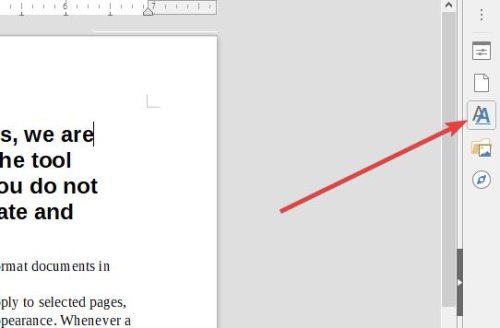
Rendben, tehát az egyik legegyszerűbb módja a LibreOffice Writer stílusainak(Styles) kihasználásának , ha a kurzort a dokumentum jobb oldali részébe helyezi, majd a fenti menüből a Stílusok(Styles) elemre kattint , végül kiválasztja a kívánt stílust.
A változtatásokat azonnal el kell végezni, miután kiválasztotta a munkához megfelelő stílust.
3] Használja ki a Stílusok(Styles) pakli előnyeit
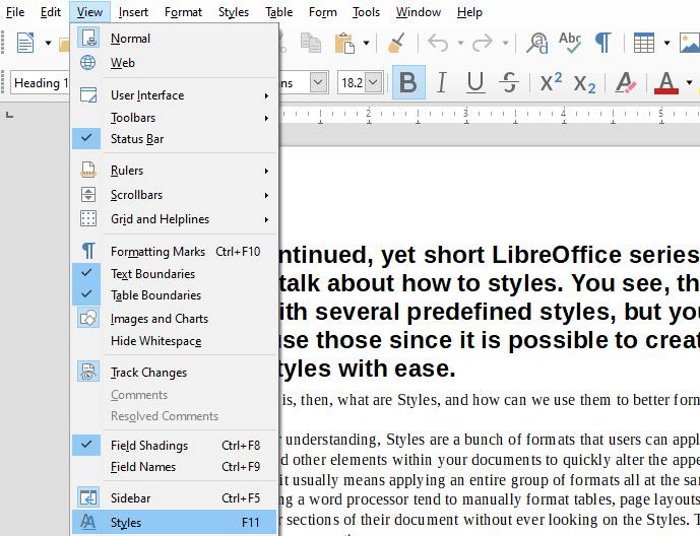
Ha a Stílusok pakliról van szó, amelyet a régebbi telepítésekben (Styles)Stílusok(Styles) és formázásnak hívnak , a felhasználónak nem lesz gondja a használatának megtanulásával. Ez a rész tartalmazza a stílusokhoz szükséges összes eszközt, így soha nem fog lemaradni.
Az üzembe helyezéshez nyomja meg az F11 billentyűt vagy a Nézet(View) > Stílusok vagy Stílus(Styles or Style) > Stílusok kezelése(Manage Styles) billentyűt . A Stílusok(Styles) lapot az oldalsávról is kiválaszthatja a Nézet(View) > Oldalsáv(Sidebar) menüpontban .
4] Használja a kitöltési formátum módot
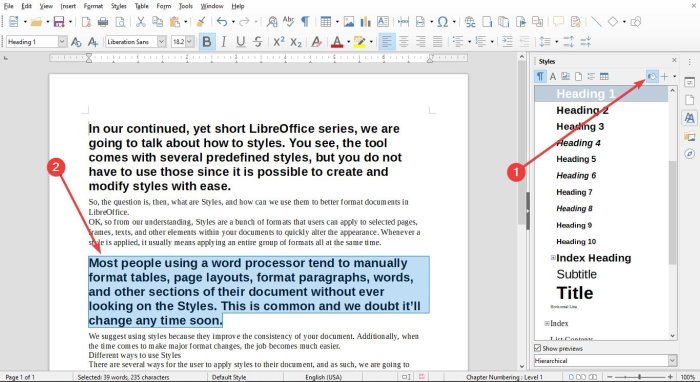
Rendben, tehát van egy funkció a Stílusok(Styles) részben, aminek a neve Fill Format , és sok felhasználó szeretné kihasználni ezt. Láthatja, a Kitöltési formátum(Fill Format) opció lehetővé teszi a felhasználó számára, hogy gyorsan alkalmazzon stílusokat a dokumentum több különböző szakaszára anélkül, hogy minden alkalommal vissza kellene térnie a Stílus(Style) készlethez.
Ezt úgy tudjuk elindítani, hogy megnyitjuk a Stílus(Style) tárat, majd kiválasztjuk a dokumentumunkhoz szükséges stílust. Most látnia kell a Formátum kitöltése(Fill Format) gombot; csak lépjen tovább, és válassza ki.
Bekezdés-, oldal- vagy keretstílus alkalmazásához vigye az egeret a bekezdésre, oldalra vagy keretre, és kattintson az egérrel. Karakterstílus alkalmazásához tartsa lenyomva az egérgombot a karakterek kiválasztása közben. Ha rákattint egy szóra, akkor az adott szó karakterstílusa érvényesül.
Végül a Fill Format módból(Fill Format Mode) való kilépéshez csak nyomja meg az Escape billentyűt, és ennyi.
Most olvassa el(Now read) : A legjobb LibreOffice-bővítmények a termelékenység növelésére(Best LibreOffice extensions to boost your productivity) .
Related posts
Meghívó küldése megbeszélésre az Outlookban
A Microsoft Edge előugró tippek és értesítések blokkolása vagy leállítása
Hogyan szerezhető be a Sea of Thieves Huntress Figurehead
Tippek és trükkök a Microsoft Edge böngészőhöz a Windows 11/10 rendszerhez
Adjon hozzá egy Kezdőlap gombot a Microsoft Edge böngészőhöz
Hogyan lehet megtudni a Windows állásidőt, az üzemidőt és az utolsó leállási időt
Lehetséges, hogy számítógépe automatikus lekérdezéseket küld (Captcha)
Hogyan lehet távol tartani a hackereket a számítógépétől
A legjobb Microsoft OneDrive tippek és trükkök a profi használatához
A hardveres gyorsítás kikapcsolása vagy letiltása a Windows 11/10 rendszerben
Nagyítási tippek és trükkök a jobb videokonferenciához
Hogyan végezzünk többfeladatos munkát a Windows 10 rendszerben, mint egy profi
Alapvető tippek a parancssorhoz a Windows 11/10 rendszerhez
Hogyan nyithat meg minden ablakot maximalizáltan vagy teljes képernyőn a Windows 10 rendszerben
Tippek és trükkök a Windows Feladatkezelőhöz, amelyekről esetleg nem is tud
LinkedIn bejelentkezés és bejelentkezés Biztonsági és adatvédelmi tippek
Engedélyezze, tiltsa le az adatgyűjtést a megbízhatósági figyeléshez a Windows 10 rendszerben
Az OBJ konvertálása FBX-re a Paint 3D segítségével a Windows 10 rendszerben.
Fájlokhoz vagy URI-sémához társított alkalmazások elindításának blokkolása
A Windows Security alkalmazás alaphelyzetbe állítása a Windows 11/10 rendszerben
